电脑屏幕亮度怎么调,详细教您调节电脑亮度方法
- 分类:win10 发布时间: 2017年12月12日 12:01:43
有时候我们的电脑在不同环境下使用,有的光线亮,就得调整屏幕暗一些,有的光线暗,就得调整屏幕亮一些。想调节下亮度,却找到不到显示器亮度调节方法。对于一些新手来说,可能不太容易,下面,小编就来跟大家分享调节电脑屏幕亮度的方法。
经常使用电脑的用户就知道,电脑的屏幕光的亮度太大,感觉刺眼,时间长了,会觉得眼睛很疲惫,这样会影响我们的视力的,而一些用户又苦于不懂得调节的方法。在那里苦苦受着折磨,下面小编就来跟大家说说电脑屏幕亮度怎么调。
电脑屏幕亮度怎么调
右键双击打开“网络”。
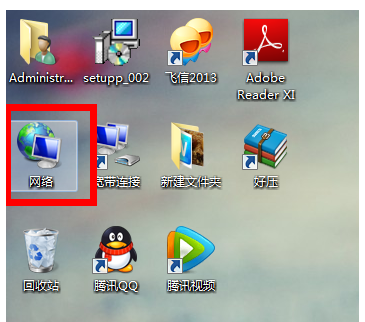
屏幕亮度电脑图解-1
打开“网络和共享中心”
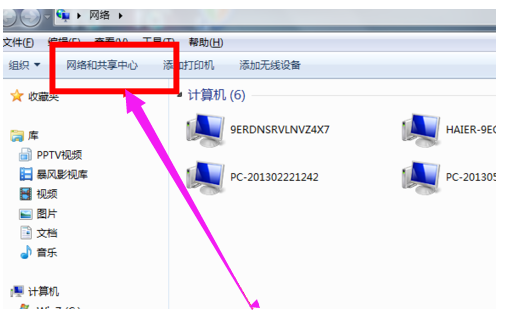
电脑电脑图解-2
单击打开控制面板”
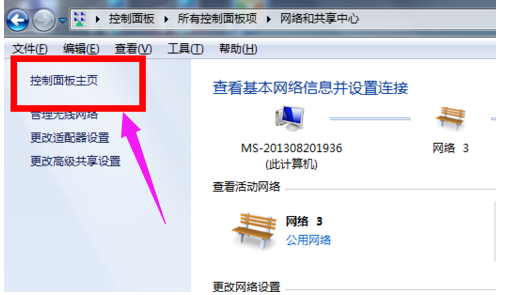
屏幕亮度电脑图解-3
点击“显示”
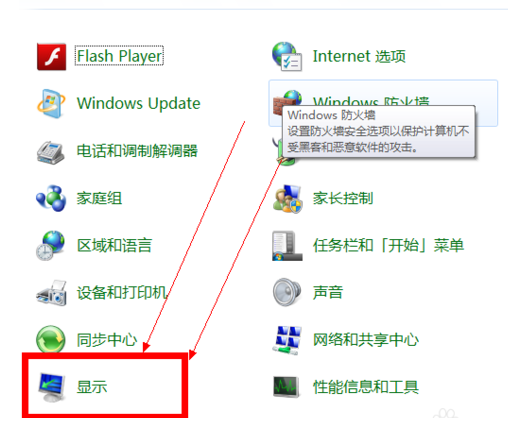
屏幕亮度电脑图解-4
点击进入“调整亮度”
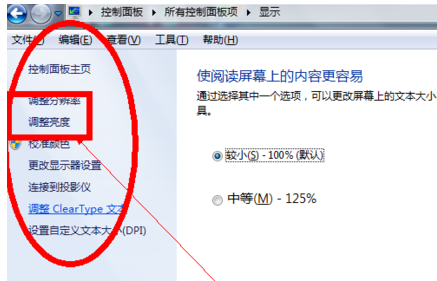
调节亮度电脑图解-5
选择“平衡”,
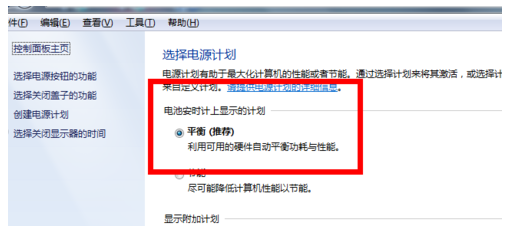
屏幕亮度电脑图解-6
直接在我们打开的这个界面的右下角有一个小光标,然后把它向右边拉就可以了
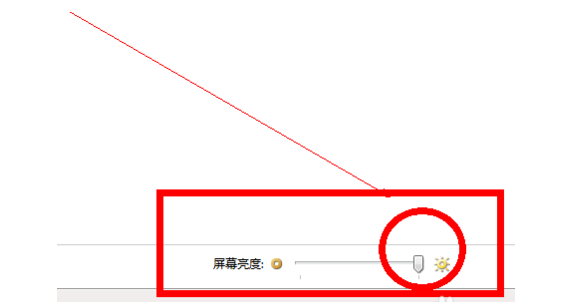
调节亮度电脑图解-7
以上就是调节电脑屏幕亮度的方法了。
猜您喜欢
- 电脑win10任务栏崩溃要怎么解决..2021/03/19
- 电脑开不了机重装系统win10步骤..2022/06/06
- win10家庭版升级专业版密钥2022/09/23
- Win10任务栏设置透明方法教程..2022/05/20
- 官方win10安装教程_小白官网教程..2021/11/24
- 打开我的电脑很慢,详细教您win打开我..2018/10/06
相关推荐
- 三星笔记本bios设置过程 2016-10-30
- 电脑windows10系统升级步骤 2022-08-18
- win10怎么重装显卡驱动解决方法.. 2020-10-27
- win10控制面板在哪里打开快捷键.. 2022-05-21
- drivers,详细教您drivers是什么文件夹.. 2018-09-11
- win10 iso刻录到u盘,详细教您如何快速.. 2018-01-13




 粤公网安备 44130202001059号
粤公网安备 44130202001059号